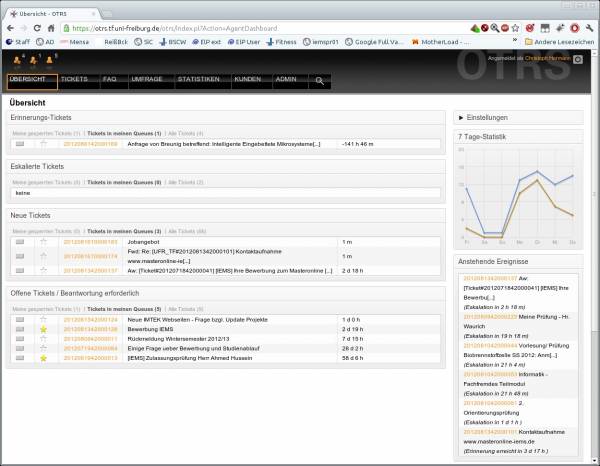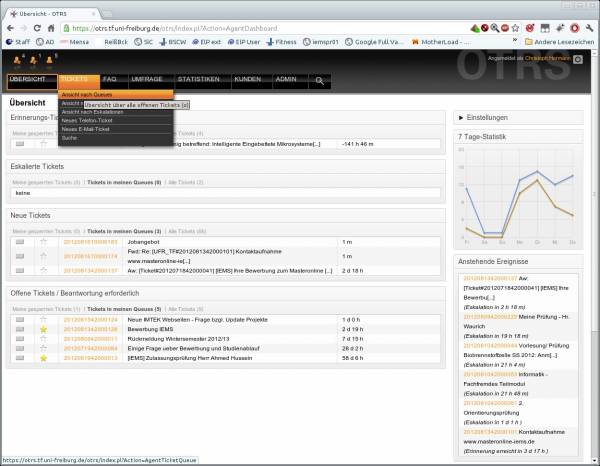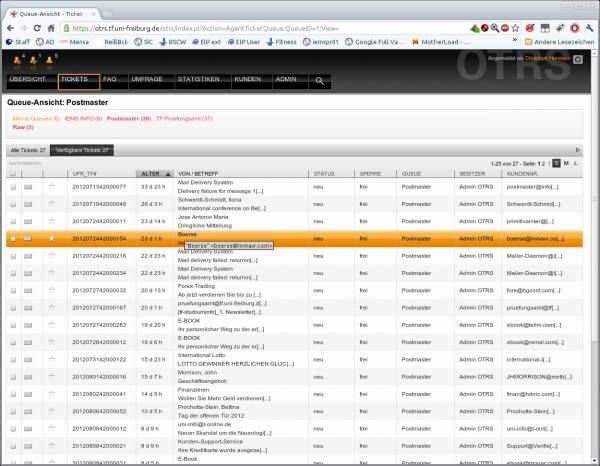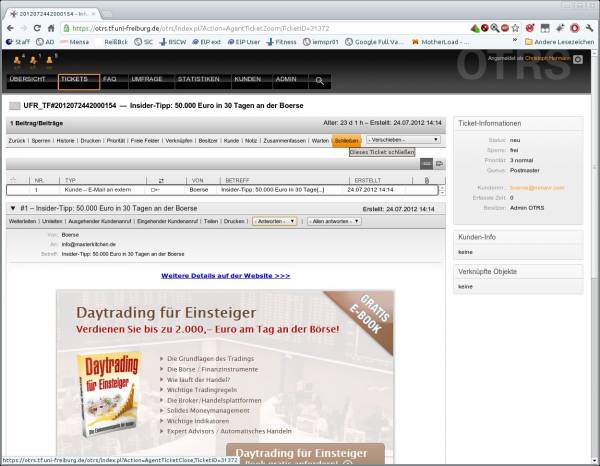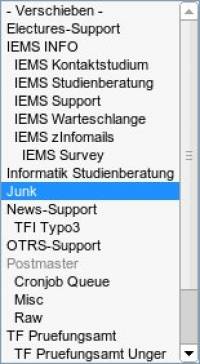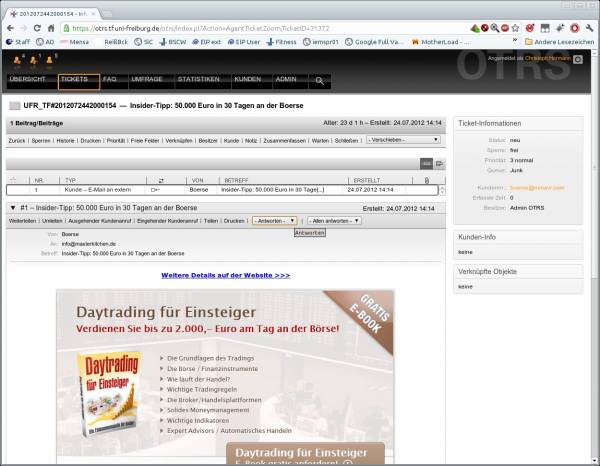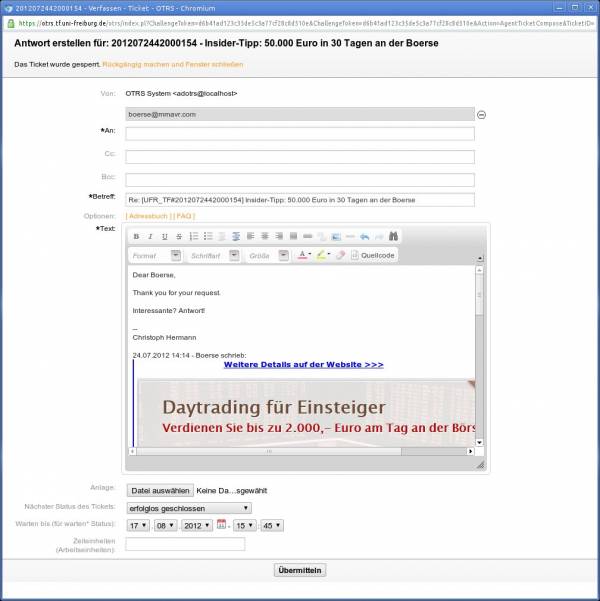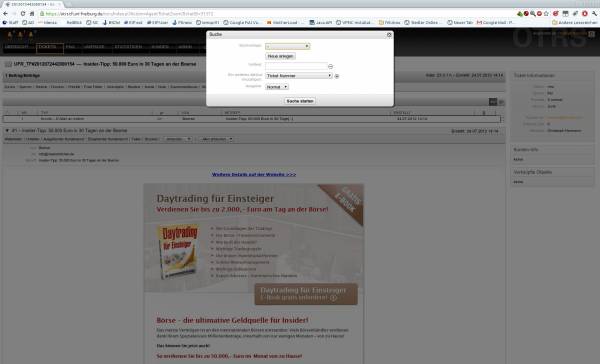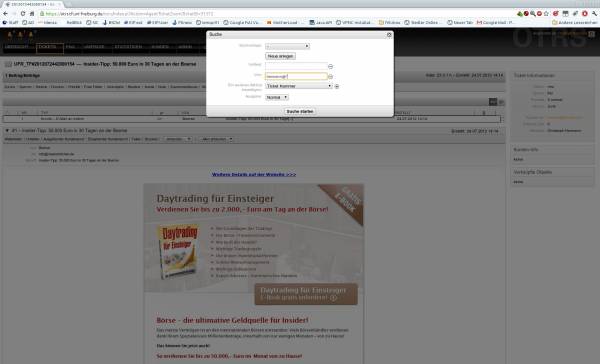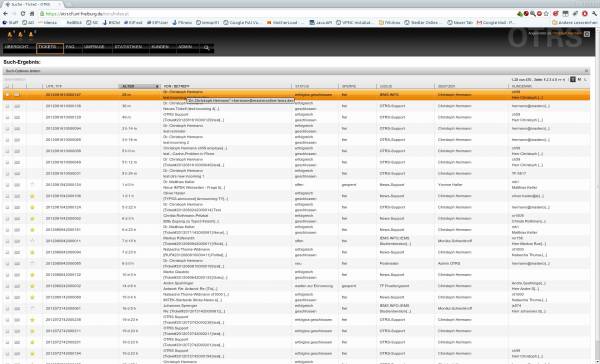−Inhaltsverzeichnis
OTRS: Neues in Version 3.1
Mit der Version 3.1 wurde ein komplett neues Design eingeführt.
HTML E-Mail Unterstützung
Erstellen und formatieren Sie E-Mails, Notizen & Benachrichtigungen nun auch im Rich-Text-Format (HTML-Format) oder binden Sie Bilder über der WYSIWYG-Editor ein.
Neue Out-Of-Office-Funktion
Definieren Sie über Ihre persönlichen Einstellungen den Zeitraum Ihrer Abwesenheit. Aktivierung hat folgende Auswirkungen:
- In Auswahllisten, die der Zuweisung eines Besitzers oder Verantwortlichen dienen, wird die Abwesenheitszeit und -dauer hinter Ihrem Namen dargestellt.
- Bei FollowUps, wird das Ticket vollautomatisch „entsperrt“ und das Bearbeitungs-Team der Queue erhält eine Benachrichtigung.
Eingehende/Ausgehende Kundenanrufe
Zu einem Ticket können jetzt eingehende und ausgehende Telefonanrufe eines Kunden erfasst werden.
Neues Dashboard: Übersicht
Queue-Ansicht
Ticket-Ansicht
Action-Bar
Aktionen wie
- Zurück
- Sperren
- Historie
- Drucken
- Priorität
- Freie Felder
- Verknüpfen
- Besitzer
- Kunde
- Notiz
- Zusammenfassen
- Warten
- Schließen
finden sich wie gewohnt in der obigen Leiste.
Neu hinzugekommen ist unter anderem:
- Verschieben (Queue wechseln)
was sich bisher in der rechten Seitenleiste befand.
Verschieben
Mit der Auswahl der Queue „Junk“ kann das Ticket in den Mülleimer verschoben werden. In dieser Queue werden die Tickets dann automatisch gelöscht.
Tickets beantworten
Die vorgefertigten Antworten finden sich jetzt nicht mehr im Rechten Seitenbereich, sondern in der Action-Bar direkt über der Nachricht.
Hier kann entweder die leere Antwort oder eine der vorgegebenen Antworten ausgewählt werden.
Ticket-Editor
Der Ticket-Editor für das Beantworten von Tickets öffnet sich jetzt in einem neuen Fenster und unterstützt das Formatieren der E-Mails bzw. das Auszeichnen des enthaltenen Textes.
Bilder und Links können so einfacher eingefügt werden.
Suche
Die Suche nach Tickets findet man über Tickets ⇒ Suche
Es öffnet sich ein neues Fenster, in dem man sich Suchkriterien selbst zusammenstellen kann.
Standardmäßig wird hier nur eine Suche im Volltext angeboten.
Möchte man in bestimmten Feldern suchen, so muss man diese in dem Select-Menu auswählen und dann durch einen Klick auf das +-Symbol dem Formular aks Kriterium hinzufügen.
Suchbeispiel: Suche nach Absender
Im Screenshot wird gezeigt, wie man im Vom-Feld der eingehenden Tickets auch mit Wildcards (*) suchen kann. Somit werden alle Tickets gefunden, deren Absender den Text „hermann@“ enthält.